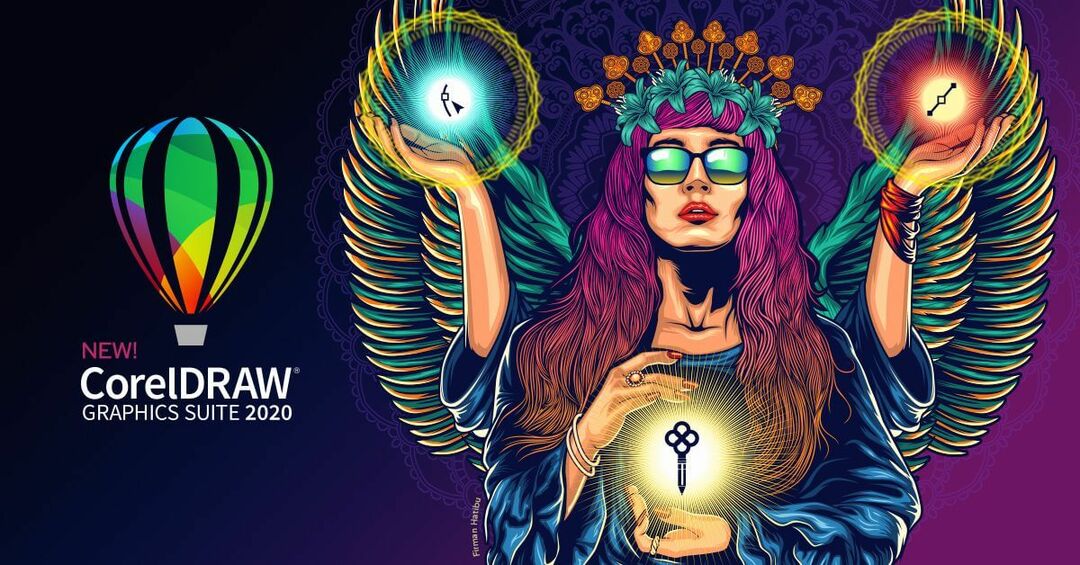- Če se Visio ne namesti, je to običajno posledica napak pri združljivosti med Visio in MS Office.
- Z uporabo drugega neodvisnega programa, ki opravlja isto delo, boste težavo zagotovo odpravili.
- Namestitev nadomestnih bitnih različic bo zagotovo odpravila težavo Visio, ki ni nameščena.
- Uporabite našo metodo za brisanje nekaterih registrskih ključev in se znebite tudi V.napaka pri namestitvi isio.

Ta programska oprema bo popravila pogoste napake računalnika, vas zaščitila pred izgubo datotek, zlonamerno programsko opremo, okvaro strojne opreme in optimizirala vaš računalnik za največjo zmogljivost. Zdaj odpravite težave z računalnikom in odstranite viruse v treh preprostih korakih:
- Prenesite orodje za popravilo računalnika Restoro ki je priložen patentiranim tehnologijam (patent na voljo tukaj).
- Kliknite Zaženite optično branje najti težave s sistemom Windows, ki bi lahko povzročale težave z računalnikom.
- Kliknite Popravi vse za odpravljanje težav, ki vplivajo na varnost in delovanje vašega računalnika
- Restoro je prenesel 0 bralci ta mesec.
Microsoft Visio Pro je programska oprema za diagrame, s katero lahko uporabniki nastavijo diagrame poteka na podlagi podatkov v realnem času. Vendar pa lahko Visio prikaže nekaj sporočil o napakah pri namestitvi, ko ga uporabniki poskušajo namestiti.
Napake pri namestitvi Visia se pogosto pojavijo zaradi težav z združljivostjo med različicami Visio in 32- in 64-bitnimi različicami MS Office.
Kako lahko odpravim napako pri namestitvi Visio Pro?
1. Namestite nadomestno različico Visio Bit
- Kliknite Druge možnosti namestitve pred prenosom namestitvenega programa Visio.
-
Nato izberite različico Visio na Različica meni, ki ustreza trenutni nameščeni zbirki Office.
- Na primer, izberite 64-bitno, če je trenutna zbirka Office 64-bitna različica.
- Uporabniki bi lahko tudi znova namestili drugo bitno različico MS Office da se ujema z Visiom.
- Če želite popolnoma odstraniti Office, kliknite Prenesi na Odstrani Office stran.
-
Nato lahko uporabniki s programom Uninstall Microsoft Office odstranijo Office.
-
Nato lahko uporabniki kliknejo Druge možnosti namestitve izbrati drugo različico sistema Office, preden naložite namestitveni program MS Office s spletnega mesta Office.com.

-
Nato lahko uporabniki kliknejo Druge možnosti namestitve izbrati drugo različico sistema Office, preden naložite namestitveni program MS Office s spletnega mesta Office.com.
Uporabniki morajo namestiti 32- ali 64-bitno različico Visio, ki ustreza njihovi različici MS Office. Če uporabniki poskusijo namestiti nezdružljivo različico, bodo videli sporočilo o napaki v vrstici:
Namestitev je namenjena 32-bitnemu Officeu, vendar so v tem računalniku že nameščene naslednje 64-bitne Officeove aplikacije: Microsoft Office.
Tako morajo uporabniki prenesti 32- ali 64-bitni namestitveni program Visio, ki ustreza njihovi različici Officea.
2. Uporabite drugo nadomestno orodje

Poenostavljeno rečeno, Microsoft Visio se ukvarja z ustvarjanjem diagramov, zato je vektorski urejevalnik slik tisto, kar potrebujete.
V tem primeru za vas ni boljše možnosti kot Adobe Illustrator, industrijski standard v svetu vektorskih posnetkov.
Zaženite sistemsko skeniranje, da odkrijete morebitne napake

Prenesite Restoro
Orodje za popravilo računalnika

Kliknite Zaženite optično branje najti težave s sistemom Windows.

Kliknite Popravi vse odpraviti težave s patentiranimi tehnologijami.
Zaženite optično branje računalnika z orodjem za popravilo Restoro in poiščite napake, ki povzročajo varnostne težave in upočasnitve. Po končanem skeniranju bo postopek popravljanja poškodovane datoteke zamenjal s svežimi datotekami in komponentami sistema Windows.
S pomočjo tega orodja lahko enostavno ustvarite diagrame, diagrame poteka in skoraj vse druge elemente grafičnega oblikovanja.
Končne rezultate lahko nato enostavno izvozite tako za uporabo v druge programe kot tudi za tiskanje. Najboljše je, da lahko ta program zdaj brezplačno preizkusite 7-dnevno obdobje, zato ne zamudite te priložnosti!

Adobe Illustrator
Množica funkcij Adobe Illustratorja vam bo pomagala nastaviti flocharts z vektorskimi slikami!
3. Izbrišite registrske ključe sistema Office 15 z zagonom
- Tip ustvarite obnovitveno točko v iskalnem polju Windows 10.
- Nato izberite Ustvarite obnovitveno točko, da odprete spodnje okno.
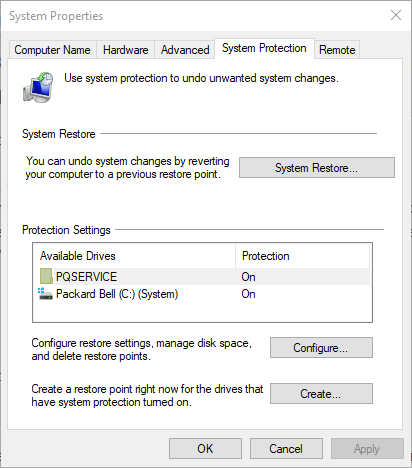
- Pritisnite tipko Ustvari .
- Vnesite naslov za obnovitvena točkain kliknite Ustvari .
- Uporabniki lahko nato s to obnovitveno točko povrnejo sistem Windows 10, da po potrebi razveljavijo spremembe registra.

- Pritisnite tipko Tipka Windows + R bližnjica za zagon dodatne opreme Run.
- Enter regedit v besedilno polje in kliknite v redu .

- Nato pojdite na to pot registra:
Računalniški HKEY_CLASSES_ROOT InstallerProducts - Nato z desno tipko miške kliknite registrske ključe, ki se začnejo 00005 in izberite Izbriši možnost.
- Registrski ključi bi morali vključevati Office 15 Click-to-Run ProductNameDWORDs v njih.

- Zaprite urejevalnik registra in znova poskusijo namestiti Microsoft Visio.
V drugem sporočilu o napaki pri nastavitvi Visio je navedeno: 64-bitne različice Officea ne moremo namestiti, ker smo v računalniku našli naslednje 32-bitne programe: Office 15 Click-to-Run Extensibility Component.
Uporabniki so potrdili, da so to napako odpravili z brisanjem nekaterih registrskih ključev, tako da so nastavili a Točka obnovitve sistema.
4. Odstranite jezikovni paket Office
- Pritisnite tipko Tipka Windows + S bližnjica.
- Enter dodajte ali odstranite v iskalno polje in kliknite Dodaj ali odstrani programe, da odprete okno, prikazano neposredno spodaj.
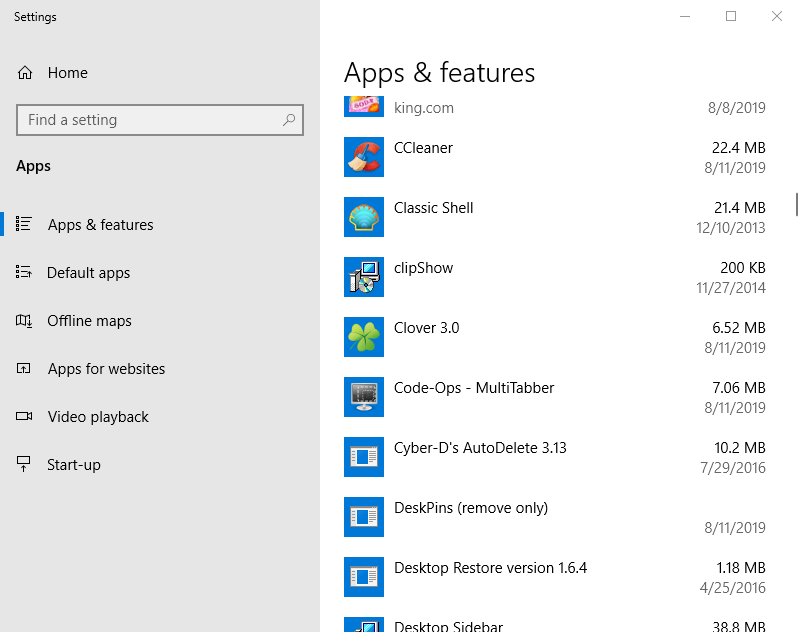
- Izberite tuje jezikovne pakete Microsoft Office, navedene v tem oknu. Ne odstranjujte angleških jezikovnih paketov.
- Kliknite Odstrani za odstranitev jezikovnega paketa. Odstranjevanje Office iz računalnika odstranite sporočilo se prikaže, vendar to ne pomeni, da odstrani paket.
- Nato znova zaženite Windows in poskusite namestiti Visio.
- Nato lahko uporabniki znova namestijo jezikovne pakete, ki so jih odstranili z jezikovni pribor.
A Officea ni bilo mogoče pretočiti pri nekaterih uporabnikih se prikaže sporočilo o napaki, ko poskušajo namestiti Visio. Po zgoraj omenjenih korakih morate težavo odpraviti v kratkem času.
Tako lahko uporabniki zlahka odpravijo nekatere napake namestitve Visio v sistemu Windows 10. Uporabniki lahko težave z namestitvijo Visia rešijo tudi z Orodje za razmestitev Officea.
To uporabnikom omogoča nastavitev namestitev programske opreme po meri s svojo datoteko XML za konfiguracijo. V spodnjem oddelku za komentarje nam sporočite, kako se je vse skupaj obneslo za vas.
 Še vedno imate težave?Popravite jih s tem orodjem:
Še vedno imate težave?Popravite jih s tem orodjem:
- Prenesite to orodje za popravilo računalnika ocenjeno z odlično na TrustPilot.com (prenos se začne na tej strani).
- Kliknite Zaženite optično branje najti težave s sistemom Windows, ki bi lahko povzročale težave z računalnikom.
- Kliknite Popravi vse odpraviti težave s patentiranimi tehnologijami (Ekskluzivni popust za naše bralce).
Restoro je prenesel 0 bralci ta mesec.
Pogosto zastavljena vprašanja
Visio Pro je orodje za oblikovanje, ki ga je razvil Microsoft ki vam lahko pomagajo ustvariti diagrame fantastičnega videza. Oglejte si našo uporaben seznam, ki vsebuje vse programe Microsoft Office na voljo.
Odlično orodje, ki ga lahko uporabimo za ustvarjanje diagramov, če Visio Pro ni na voljo, je Adobe Illustrator ali Adobe Photoshop. V tem izveste vse o tem kratek članek, posvečen Adobe Photoshop.
Žal ne. Visio Pro je plačljiv za uporabo. Seveda jih je na pretek nadomestna orodja, ki lahko ustvarjajo diagrame.